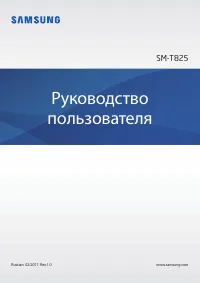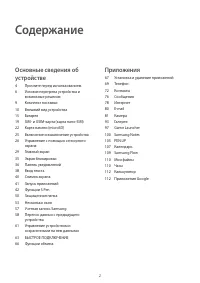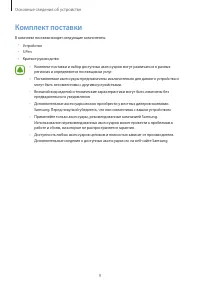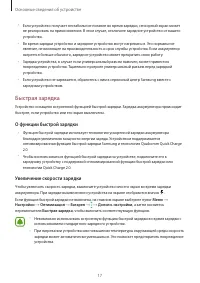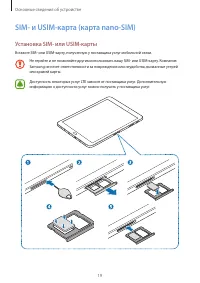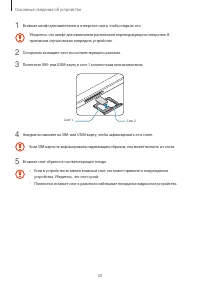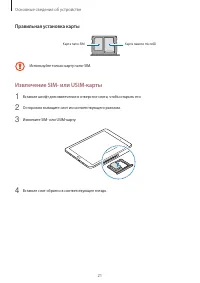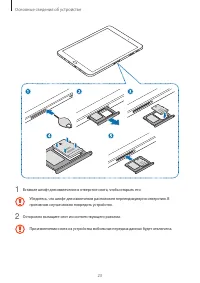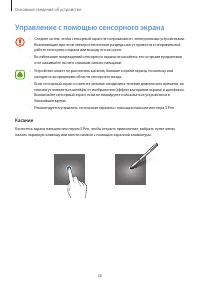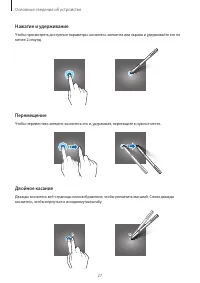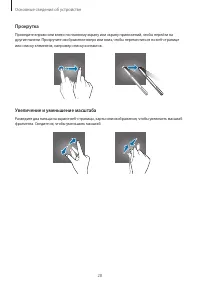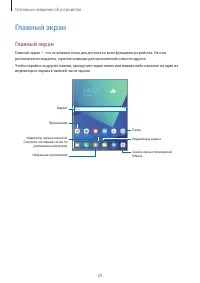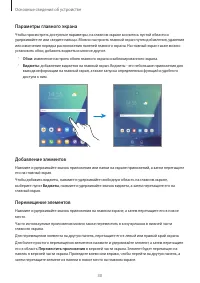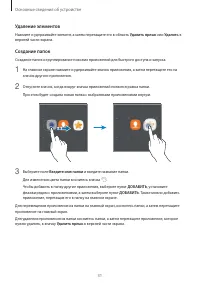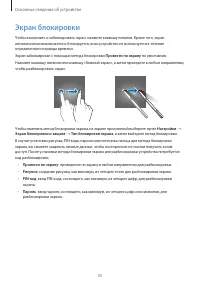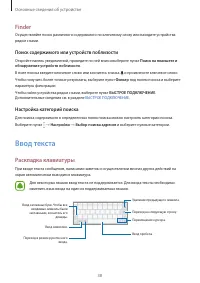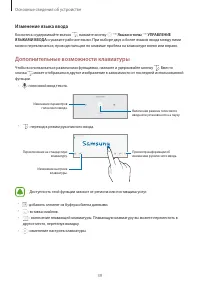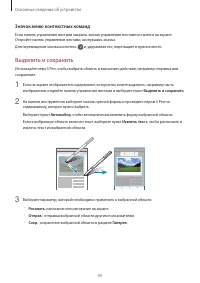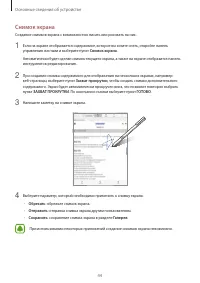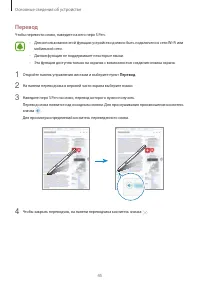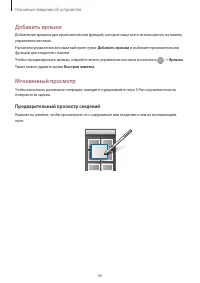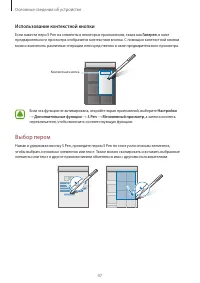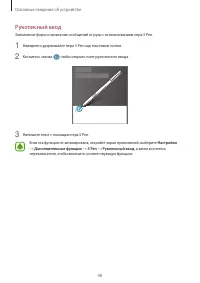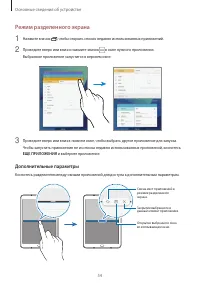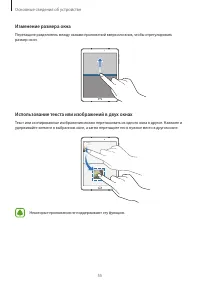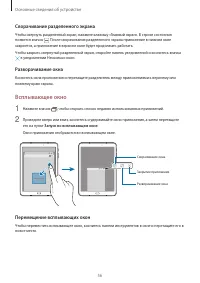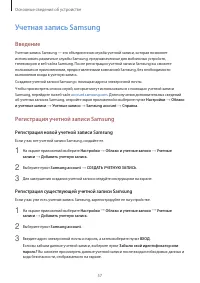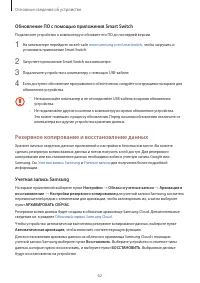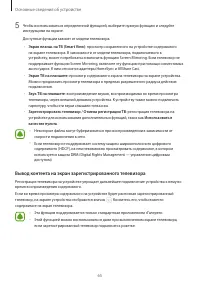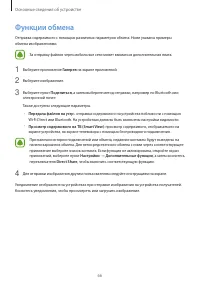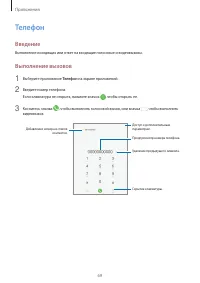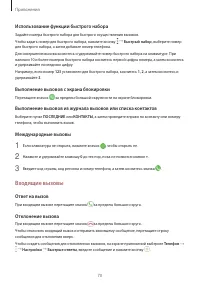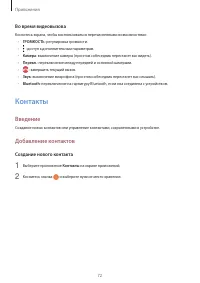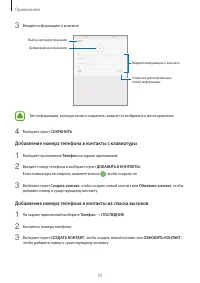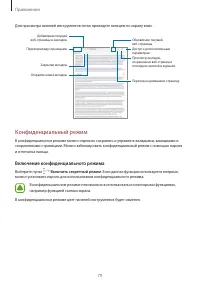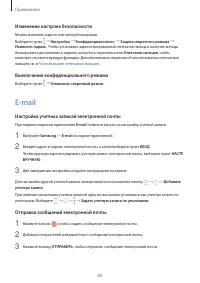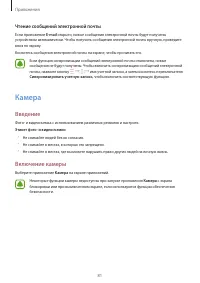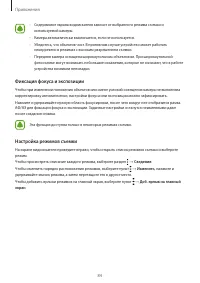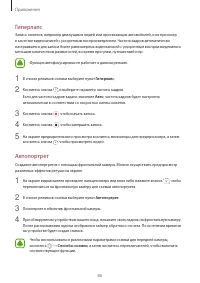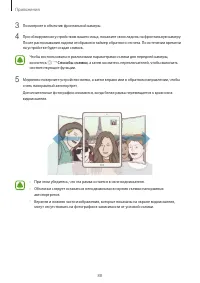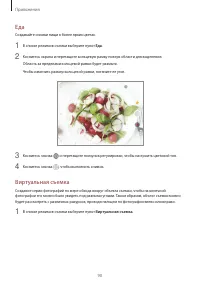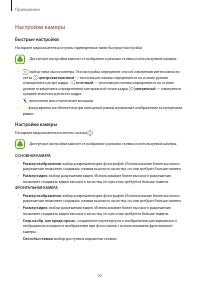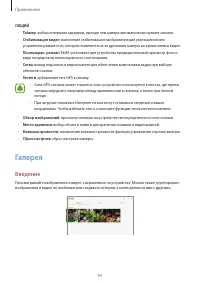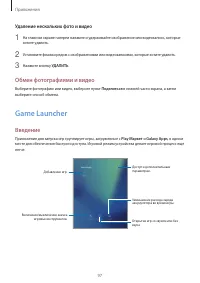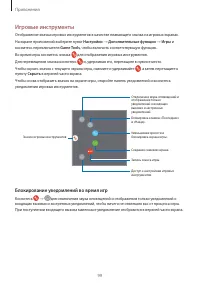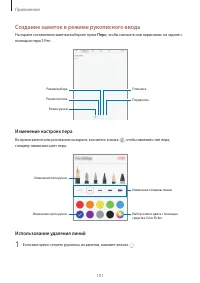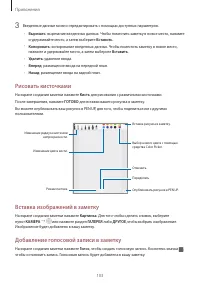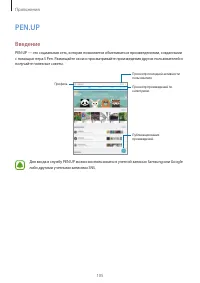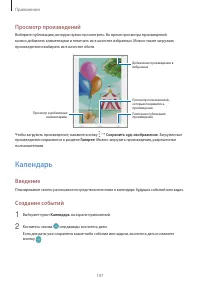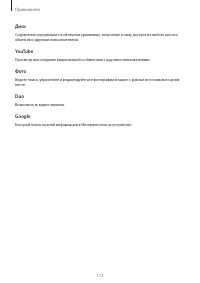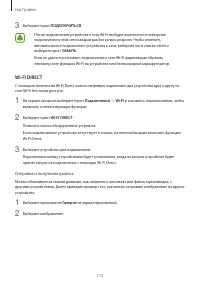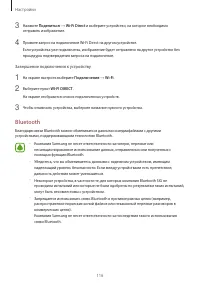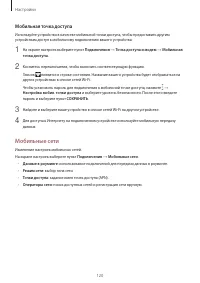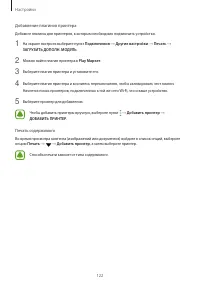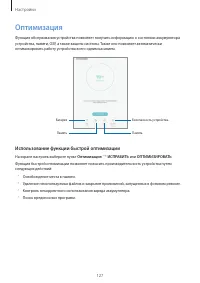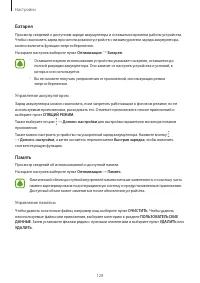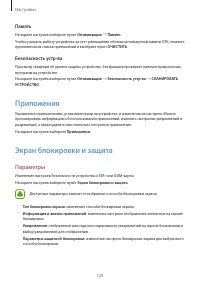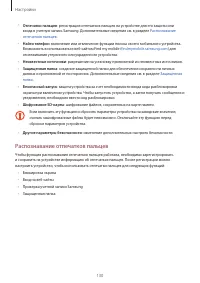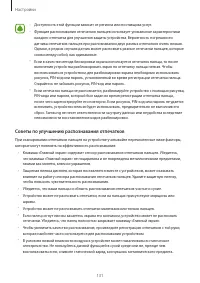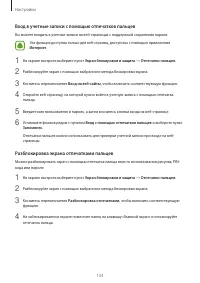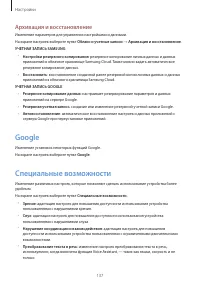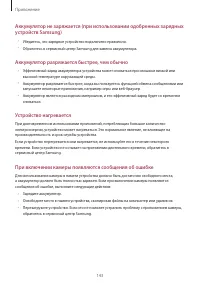Планшеты Samsung Galaxy Tab S3 9.7″ LTE 32Gb Black (SM-T825NZKASER) - инструкция пользователя по применению, эксплуатации и установке на русском языке. Мы надеемся, она поможет вам решить возникшие у вас вопросы при эксплуатации техники.
Если остались вопросы, задайте их в комментариях после инструкции.
"Загружаем инструкцию", означает, что нужно подождать пока файл загрузится и можно будет его читать онлайн. Некоторые инструкции очень большие и время их появления зависит от вашей скорости интернета.
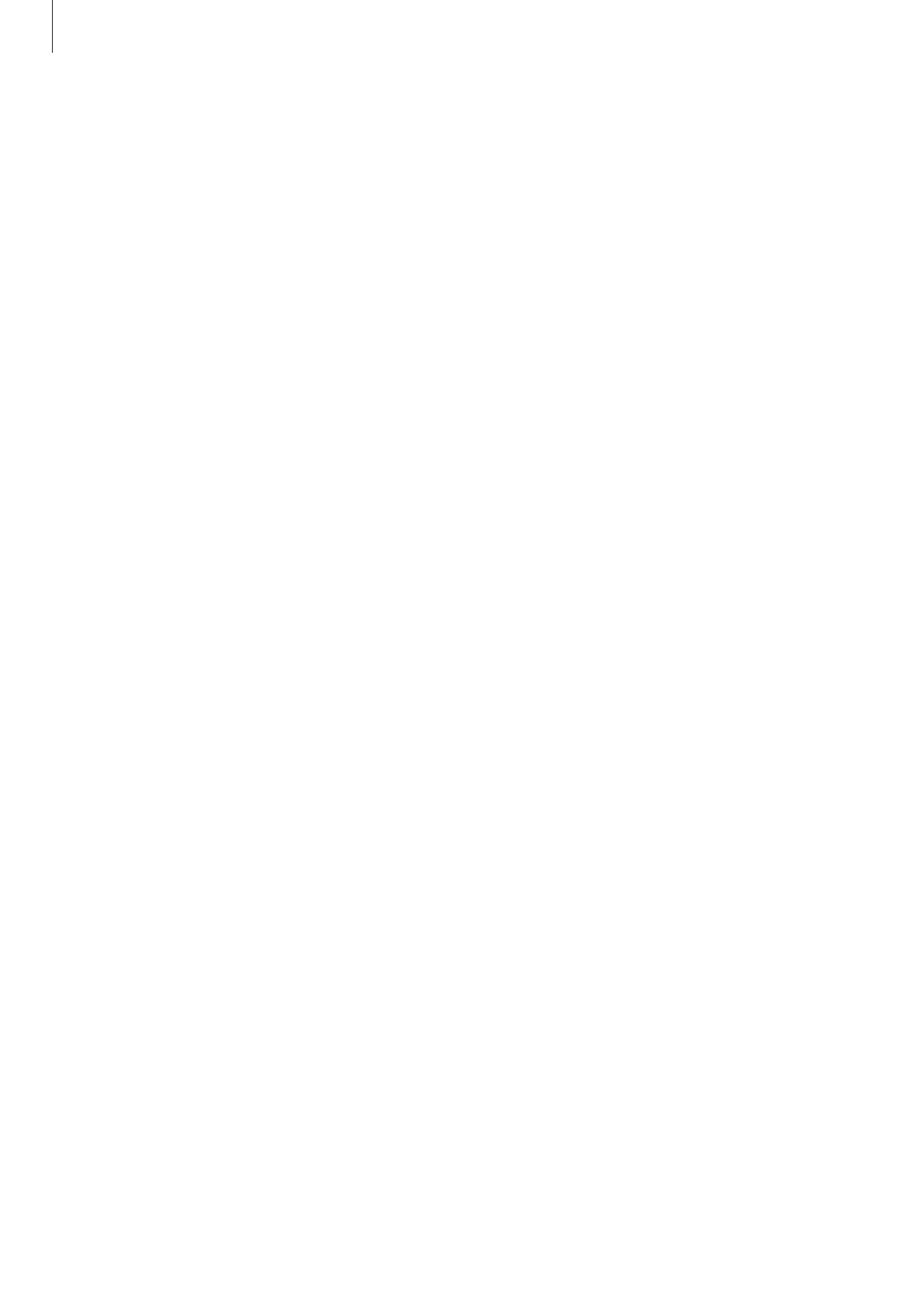
Настройки
132
Регистрация отпечатков пальцев
1
На экране настроек выберите пункт
Экран блокировки и защита
→
Отпечатки пальцев
.
2
Разблокируйте экран с помощью выбранного метода блокировки экрана.
Если метод блокировки экрана не задан, задайте его.
3
Поместите палец на клавишу «Главный экран».
4
После распознавания пальца устройством поднимите его и снова приложите на клавишу
«Главный экран».
Повторите действие, перемещая палец вверх или вниз, пока отпечаток пальца не будет
зарегистрирован.
Удаление отпечатков пальцев
Зарегистрированные отпечатки пальцев можно удалить.
1
На экране настроек выберите пункт
Экран блокировки и защита
→
Отпечатки пальцев
.
2
Разблокируйте экран с помощью выбранного метода блокировки экрана.
3
Выберите пункт
ИЗМЕНИТЬ
.
4
Установите флажки рядом с отпечатками пальцев, которые нужно удалить, и выберите пункт
УДАЛИТЬ
.
Подтверждение пароля учетной записи Samsung
Для подтверждения пароля учетной записи Samsung вы можете использовать отпечатки
пальцев. Отпечатки пальцев можно использовать вместо ввода пароля, например при покупке
содержимого в магазине
Galaxy Apps
.
1
На экране настроек выберите пункт
Экран блокировки и защита
→
Отпечатки пальцев
.
2
Разблокируйте экран с помощью выбранного метода блокировки экрана.
3
Коснитесь переключателя
Учетная запись Samsung
, чтобы включить соответствующую
функцию.
4
Войдите в свою учетную запись Samsung.
Характеристики
Остались вопросы?Не нашли свой ответ в руководстве или возникли другие проблемы? Задайте свой вопрос в форме ниже с подробным описанием вашей ситуации, чтобы другие люди и специалисты смогли дать на него ответ. Если вы знаете как решить проблему другого человека, пожалуйста, подскажите ему :)